Simptome
Când încercați să afișeze calendarele mai mult de 30 în modulul calendarul la un moment dat în Microsoft Outlook, primiți următorul mesaj de eroare:
Mai mult de 30 calendare nu se pot vizualiza simultan.
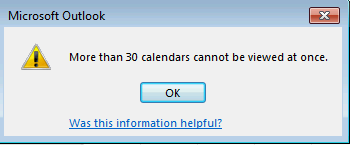
Cauză
Această problemă apare deoarece limita pentru numărul de calendare care poate fi vizualizat simultan în Outlook este de 30. Puteți modifica această limită prin editarea registry, cum este descris în secţiunea "Rezolvare".
Rezolvare
Important Urmați pașii din această secțiune cu atenție. Dacă modificați registry-ul incorect, pot apărea probleme grave. Înainte de a vă modifica, copierea de rezervă a registry pentru restaurare în cazul în care apar probleme. Pentru a crește numărul de calendare care pot fi afișate în același timp în modulul Calendar, urmați acești pași:
-
Ieșiți din Outlook.
-
Porniți Registry Editor. Pentru aceasta, utilizați una dintre următoarele proceduri, în funcție de versiunea de Windows:
-
Windows 10, Windows 8.1 şi Windows 8: apăsaţi tasta Windows + R pentru a deschide o casetă de dialog Executare . Tastați regedit.exe și apoi faceți clic pe OK.
-
Windows 7: faceți clic pe Start, tastați regedit.exe în caseta de căutare și apoi apăsați Enter.
-
-
Găsiți și faceți clic pe una dintre următoarele subchei:
HKEY_CURRENT_USER\Software\Policies\Microsoft\Office\x.0\Outlook\Options\CalendarHKEY_CURRENT_USER\Software\Microsoft\Office\x.0\Outlook\Options\CalendarNotă Substituentul x.0 reprezintă versiunea de Office (16.0 = Office 2016, Office 365 și Office 2019, 15.0 = Office 2013, 14.0 = Office 2010).
-
În meniul Editare , indicați spre nou, și apoi faceți clic pe DWORD Value.
-
Tastați CalendarMaximumNumberși apoi apăsați Enter.
-
Faceți clic dreapta pe CalendarMaximumNumberși apoi faceți clic pe Modify.
-
În caseta Value data, tastați valoarea dorită în incremente de 10; de exemplu, 40, 50, 60, 70, 80, 90 sau 100. Notă Dacă utilizați orice altă valoare, acesta este ignorat și limita implicită a calendarelor 30 va fi executată.
-
Faceți clic pe OK.
-
În meniul fișier , faceți clic pe Exit pentru a ieși din Registry Editor.










